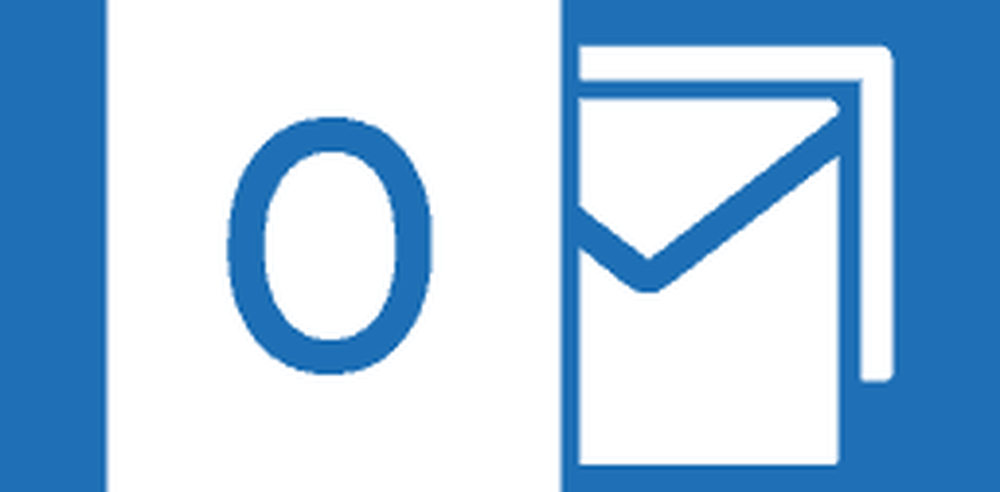Outlook 2013 Cambiar el tamaño de archivos adjuntos de imagen grande
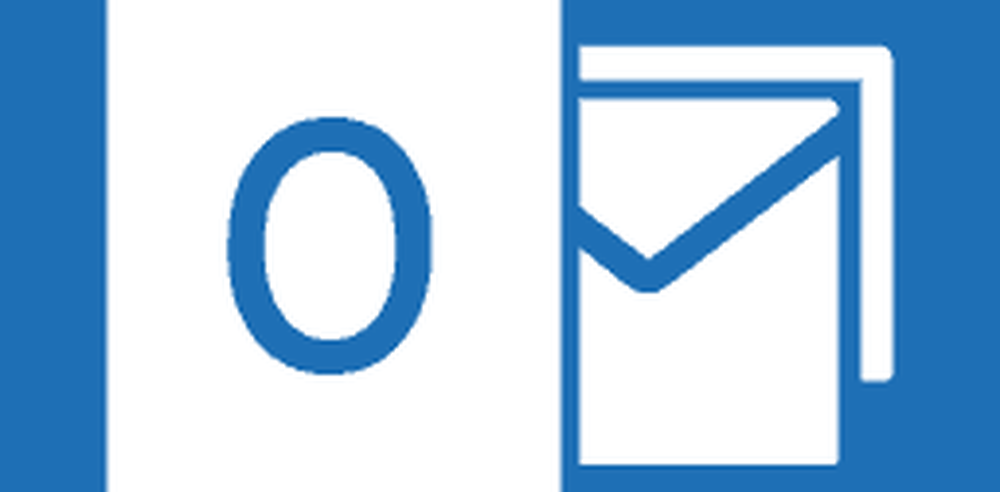
Cambio rápido de tamaño de imagen en Outlook 2013
Si bien este es un método rápido para cambiar el tamaño de las imágenes, debes saber que solo te permitirá redimensionarlas a una resolución de 1024 x 768 píxeles. Esto no le dará la máxima calidad de imagen RAW, puede ser útil en muchas situaciones..
Comience abriendo Outlook y redactando un nuevo mensaje. Luego haga clic en la pestaña Insertar en la cinta de opciones y luego haga clic en Adjuntar archivo.

Encuentre la imagen que desea redimensionar y adjúntela al mensaje..

Los siguientes pasos son la clave para hacer que esto funcione. Una vez que la imagen se haya agregado como archivo adjunto, haga clic en la pestaña Archivo.

Verás la siguiente pantalla en la sección de información. Seleccione "Cambiar el tamaño de las imágenes grandes cuando envío este mensaje" y haga clic en la flecha en la parte superior derecha para volver a la pantalla Redactar. Escribe tu mensaje y envíalo.

Si está utilizando este truco para cambiar el tamaño de la imagen, escriba su propia dirección de correo electrónico y envíesela. Después de eso, puede abrir el mensaje desde la Bandeja de entrada o desde Elementos enviados.

Una vez que abra el mensaje, notará que el archivo adjunto de la imagen es significativamente más pequeño. En este ejemplo, utilicé un archivo de imagen de 5 MB y se comprimió a solo 136 KB. Lo único que queda por hacer es hacer clic con el botón derecho en el nombre del archivo y guardarlo donde quieras en tu computadora.

Si está enviando la imagen a un colega de negocios, podrán recibirla y verificarla. Luego, si necesita enviar la gran foto RAW original, puede usar Dropbox, SkyDrive o un servicio como YouSendIt.